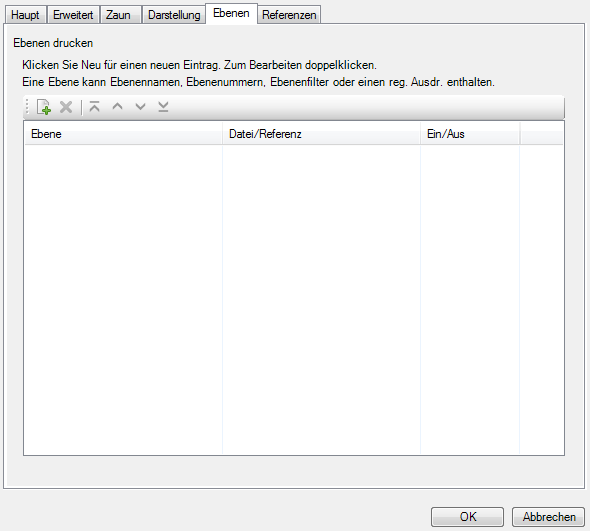Dialog "Eigenschaften" – Registerkarte "Ebenen"
Enthält Steuerelemente zur Aktivierung und Deaktivierung von Ebenen anhand von Ebenenkorrektureinträgen. Die Registerkarte "Ebenen" erscheint im Dialogfeld Eigenschaften.
| Einstellung | Beschreibung |
|---|---|
| Neue Meldungsliste | Erstellt einem Ebenenkorrektureintrag zur Aktivierung und Deaktivierung von Ebenen. Standardmäßig druckt Druck-Organizer die Ebenen in der Zeichnungsdatei so, wie sie zum letzten Speicherdatum waren, da in einer Druckdefinition keine Ebenentabellen gespeichert werden. Mit anderen Worten: Ebenen, die in der Zeichnungsdatei aktiviert sind, können gedruckt werden, Ebenen, die in der Zeichnungsdatei deaktiviert sind, können nicht gedruckt werden. Der Zweck eines Ebenenkorrektureintrags besteht darin, Ihnen bei Bedarf eine Änderung des Standardverhaltens zu ermöglichen. Nehmen Sie beispielsweise an, dass Ebene 6 in der Zeichnungsdatei deaktiviert ist, aber trotzdem gedruckt werden soll. Sie können den folgenden Ebenenkorrektureintrag erstellen, um Ebene 6 zu aktivieren. Der Eintrag "Ebene 6" in der Ebenenspalte steht für die Ebene, die Sie aktivieren oder deaktivieren möchten. Das Symbol " * " in der Spalte "Datei/Referenz" sagt dem System, dass die Hauptdatei und alle Referenzen durchsucht werden sollen. Der Eintrag "Ein" in der Spalte "Ein/Aus" sagt dem System, dass die in der Spalte "Ebene" angegebene Ebene aktiviert werden soll. Es ist wichtig, zu beachten, dass durch die Aktivierung einer Ebene in einer Referenz nicht automatisch auch die Referenz aktiviert wird. Wenn die Referenz in der Zeichnungsdatei deaktiviert ist, muss sie zunächst auf der Registerkarte "Referenzen" des Druck-Organizers aktiviert werden, ehe die Ebene auf der Registerkarte "Ebenen" aktiviert werden kann. Auch wenn sich im Listenfeld "Druckebenen" mehrere Ebenenkorrektureinträge befinden, werden diese in absteigender Reihenfolge, angefangen beim Beginn der Liste, vom System angewendet. Wenn Sie also im ersten Eintrag Ebene 6 aktivieren und sie mit einem späteren Eintrag wieder deaktivieren, kann sie nicht gedruckt werden. So wählen Sie einen oder mehrere Ebenenkorrektureinträge aus:
Wenn Sie das Neu-Symbol anklicken, wird folgende Eingabe angezeigt. Um einen Wert zu bearbeiten, doppelklicken Sie den Wert in der Spalte "Ebene", "Datei/Referenz" oder "Ein/Aus". Die Spalte "Ebenen" enthält ein Dropdown-Listenfeld, in dem Sie einen Ebenennamen oder einen Ebenenfilter auswählen können. Sie können einen Ebenennamen, einen Ebenenfilter oder einen regulären Ausdruck auch eingeben. In der Spalte "Datei/Referenz" können Sie einen Dateinamen, einen logischen Referenznamen oder einen regulären Ausdruck eintippen. In der Spalte "Ein/Aus" können Sie in einem Dropdown-Listenfeld "Ein" oder "Aus" wählen. Weitere Informationen zur Eingabe regulärer Ausdrücke finden Sie unter Reguläre Ausdrücke.. |
| Entfernen | Löscht die ausgewählten Ebenenkorrektureinträge. |
| An den Anfang | Verschiebt die Ebenenkorrektureinträge an den Anfang der Liste. |
| Nach oben verschieben | Verschiebt die Ebenenkorrektureinträge in der Liste um eine Position nach oben. |
| Nach unten verschieben | Verschiebt die Ebenenkorrektureinträge in der Liste um eine Position nach unten. |
| Ans Ende | Verschiebt die Ebenenkorrektureinträge an das Ende der Liste. |